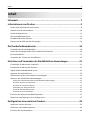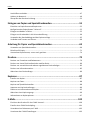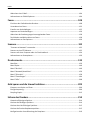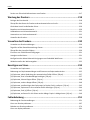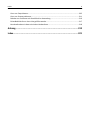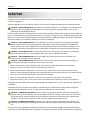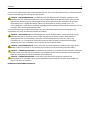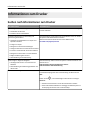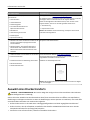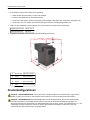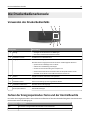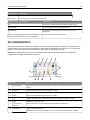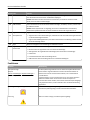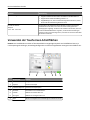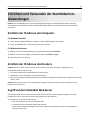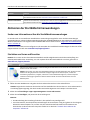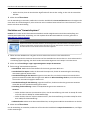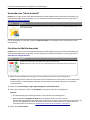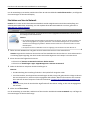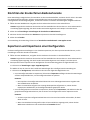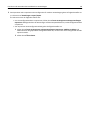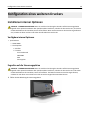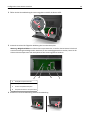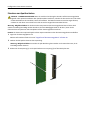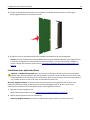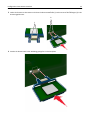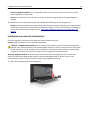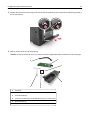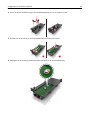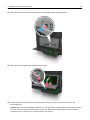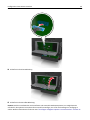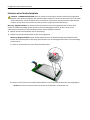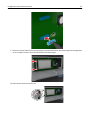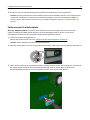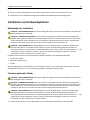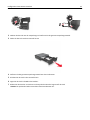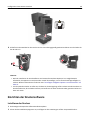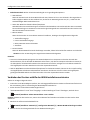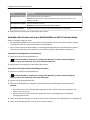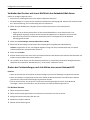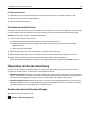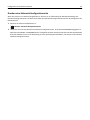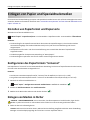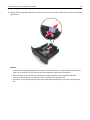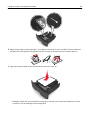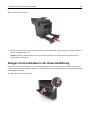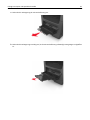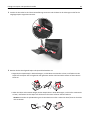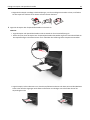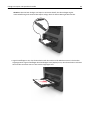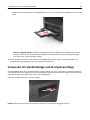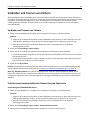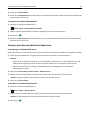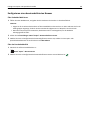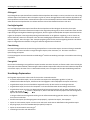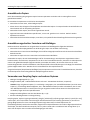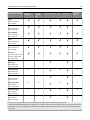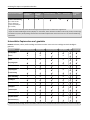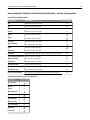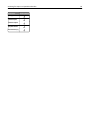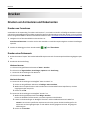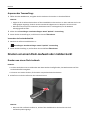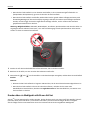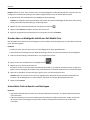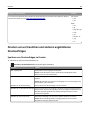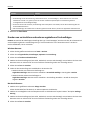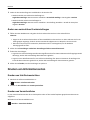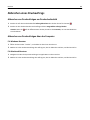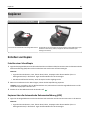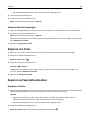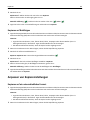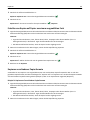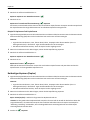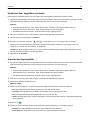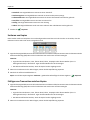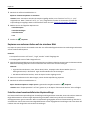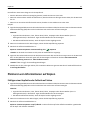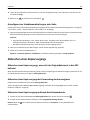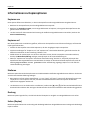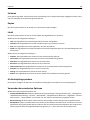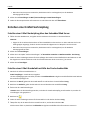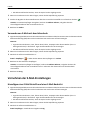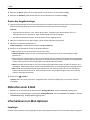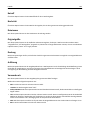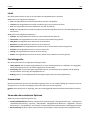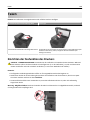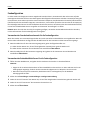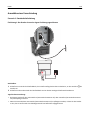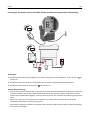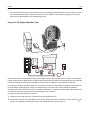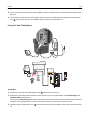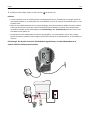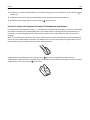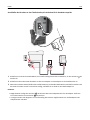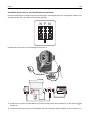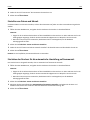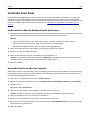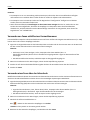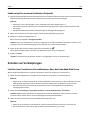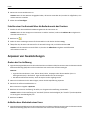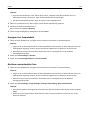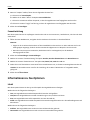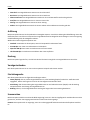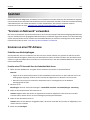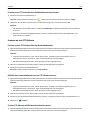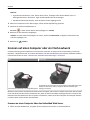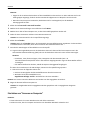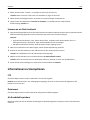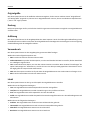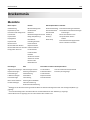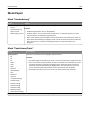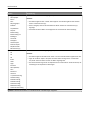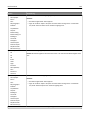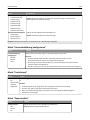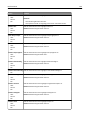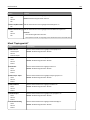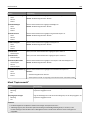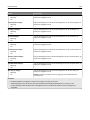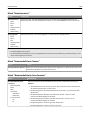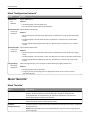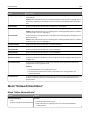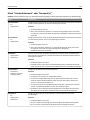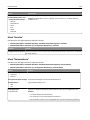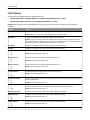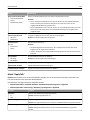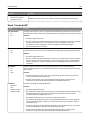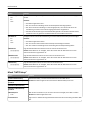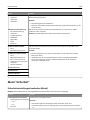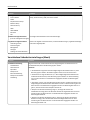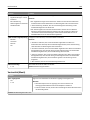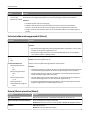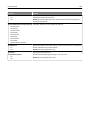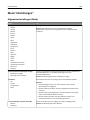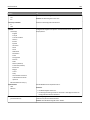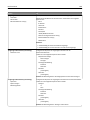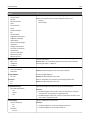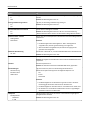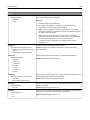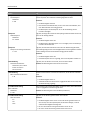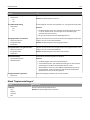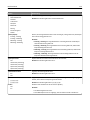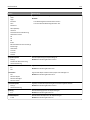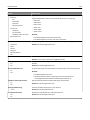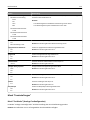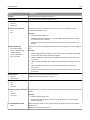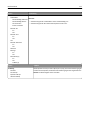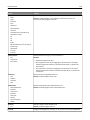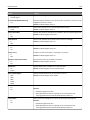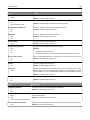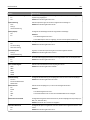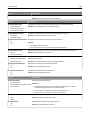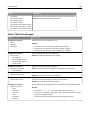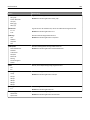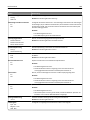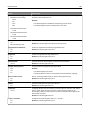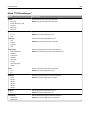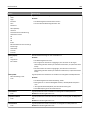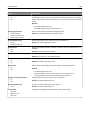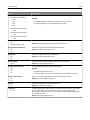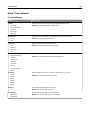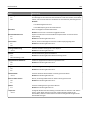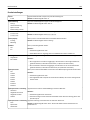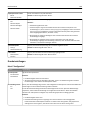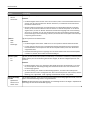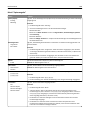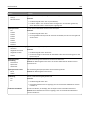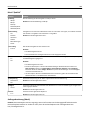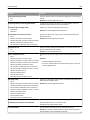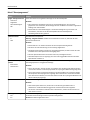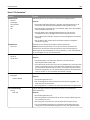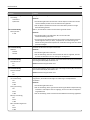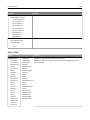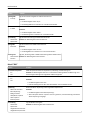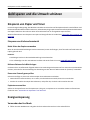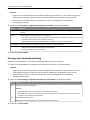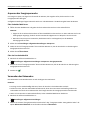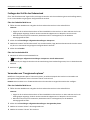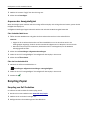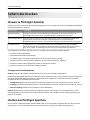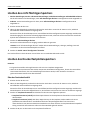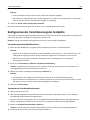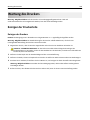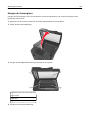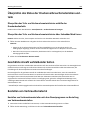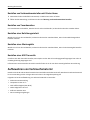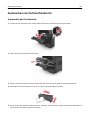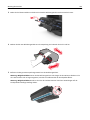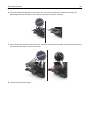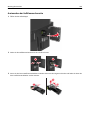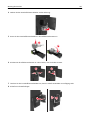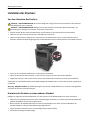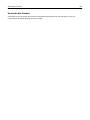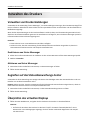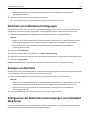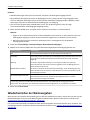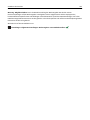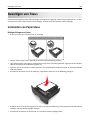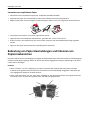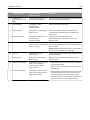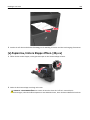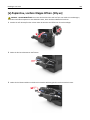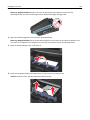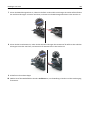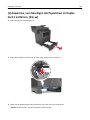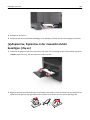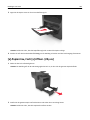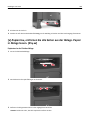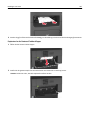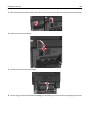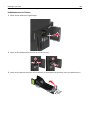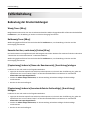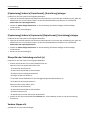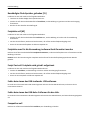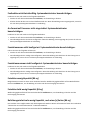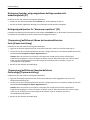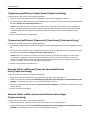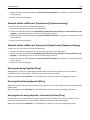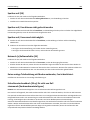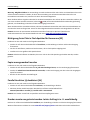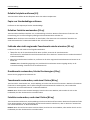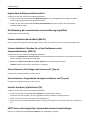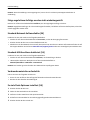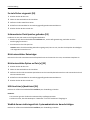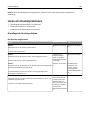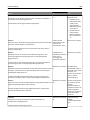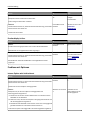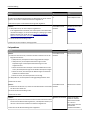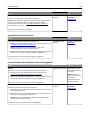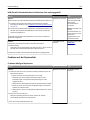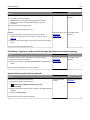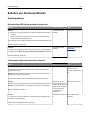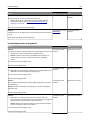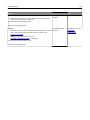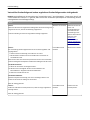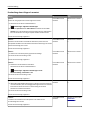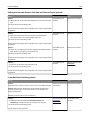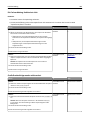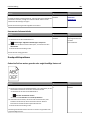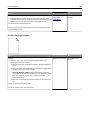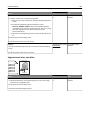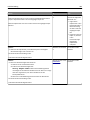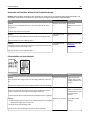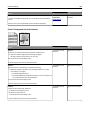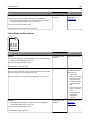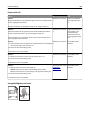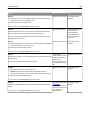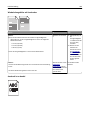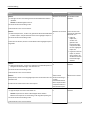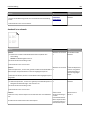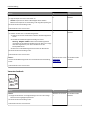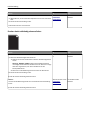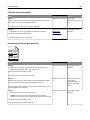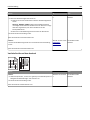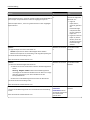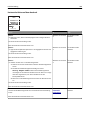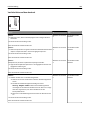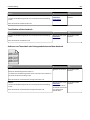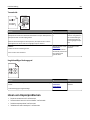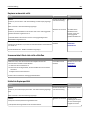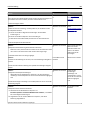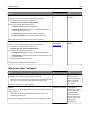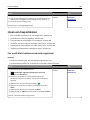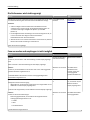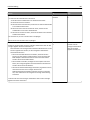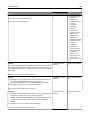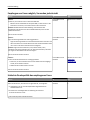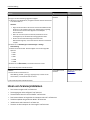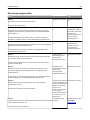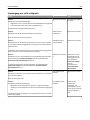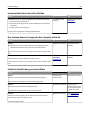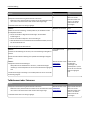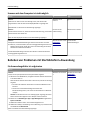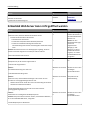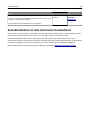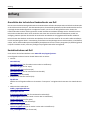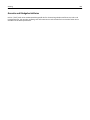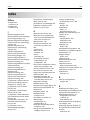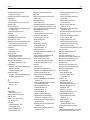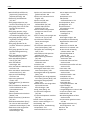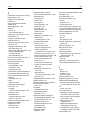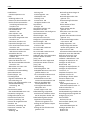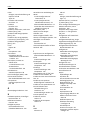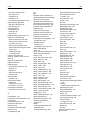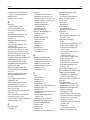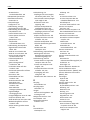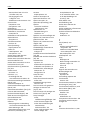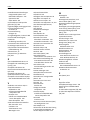Dell B3465dnf Mono Laser Multifunction Printer Benutzerhandbuch
- Kategorie
- Typ
- Benutzerhandbuch

Dell B3465dn-dnf Laser MFP
Benutzerhandbuch
März 2014 www.dell.com | dell.com/support/printers
Marken
Die Informationen in diesem Dokument können ohne vorherige Ankündigung geändert werden.
© 2014 Dell, Inc. Alle Rechte vorbehalten.
Die Vervielfältigung dieses Materials in jeglicher Form ohne die vorherige schriftliche Erlaubnis von Dell Inc. ist strengstens untersagt.
Im Dokument verwendete Marken: Dell, das DELL-Logo, Inspiron, Dell Precision, Dimension, OptiPlex, Latitude, PowerEdge, PowerVault, PowerApp und Dell OpenManage sind
Marken von Dell Inc.; Intel, Pentium und Celeron sind eingetragene Marken der Intel Corporation; Microsoft und Windows sind eingetragene Marken der Microsoft Corporation;
AirPrint und das AirPrint-Logo sind Marken von Apple, Inc.
Andere Marken und Handelsnamen, die u. U. in diesem Dokument verwendet werden, beziehen sich entweder auf das Unternehmen, das Eigentümer der Marken und Namen
ist, oder auf dessen Produkte. Dell, Inc. schließt jegliches Interesse am Eigentum von Marken und Handelsnamen aus, die nicht dem Unternehmen gehören.

Inhalt
Sicherheit.....................................................................................................7
Informationen zum Drucker.........................................................................9
Suchen nach Informationen zum Drucker.................................................................................................9
Auswahl eines Druckerstandorts.............................................................................................................10
Druckerkonfigurationen..........................................................................................................................11
Über Embedded Web Server...................................................................................................................13
Grundfunktionen des Scanners...............................................................................................................14
Scannen mit der ADZ und dem Scannerglas............................................................................................14
Die Druckerbedienerkonsole......................................................................16
Verwenden des Druckerbedienfelds.......................................................................................................16
Farben der Energiesparmodus-Taste und der Kontrollleuchte...............................................................16
Der Startbildschirm.................................................................................................................................17
Verwenden der Touchscreen-Schaltflächen............................................................................................19
Einrichten und Verwenden der Startbildschirm-Anwendungen..................21
Ermitteln der IP-Adresse des Computers................................................................................................21
Ermitteln der IP-Adresse des Druckers....................................................................................................21
Zugriff auf den Embedded Web Server...................................................................................................21
Anpassen des Startbildschirms................................................................................................................22
Informationen zu den verschiedenen Anwendungen.............................................................................22
Aktivieren der Startbildschirmanwendungen.........................................................................................23
Suchen von Informationen über die Startbildschirmanwendungen.................................................................23
Einrichten von Forms and Favorites .................................................................................................................23
Einrichten von "Ausweis kopieren" ..................................................................................................................24
Verwenden von "Meine Kurzwahl" ..................................................................................................................25
Einrichten des Mehrfachversands ....................................................................................................................25
Einrichten von Scan to Network .......................................................................................................................26
Einrichten der druckerfernen Bedienerkonsole......................................................................................27
Exportieren und Importieren einer Konfiguration..................................................................................27
Konfiguration eines weiteren Druckers.......................................................29
Installieren interner Optionen.................................................................................................................29
Installieren von Hardwareoptionen........................................................................................................44
Einrichten der Druckersoftware..............................................................................................................46
Inhalt 2

Anschließen von Kabeln..........................................................................................................................47
Arbeiten im Netzwerk.............................................................................................................................49
Überprüfen der Druckereinrichtung........................................................................................................53
Einlegen von Papier und Spezialdruckmedien.............................................55
Einstellen von Papierformat und Papiersorte.........................................................................................55
Konfigurieren des Papierformats "Universal".........................................................................................55
Einlegen von Medien in Fächer...............................................................................................................55
Einlegen von Druckmedien in die Universalzuführung...........................................................................60
Verwenden der Standardablage und des Papieranschlags.....................................................................65
Verbinden und Trennen von Fächern......................................................................................................66
Anleitung für Papier und Spezialdruckmedien............................................69
Verwenden von Spezialdruckmedien......................................................................................................69
Richtlinien für Papier...............................................................................................................................71
Unterstützte Papierformate, -sorten und -gewichte...............................................................................74
Drucken.....................................................................................................79
Drucken von Formularen und Dokumenten............................................................................................79
Drucken von einem Flash-Laufwerk oder mobilen Gerät........................................................................80
Drucken von vertraulichen und anderen angehaltenen Druckaufträgen...............................................83
Drucken von Informationsseiten.............................................................................................................85
Abbrechen eines Druckauftrags..............................................................................................................86
Kopieren....................................................................................................87
Erstellen von Kopien................................................................................................................................87
Kopieren von Fotos.................................................................................................................................88
Kopieren auf Spezialdruckmedien...........................................................................................................88
Anpassen von Kopiereinstellungen.........................................................................................................89
Platzieren von Informationen auf Kopien...............................................................................................95
Abbrechen eines Kopiervorgangs............................................................................................................96
Informationen zu Kopieroptionen...........................................................................................................97
E-Mails.....................................................................................................100
Einrichten des Druckers für den E-Mail-Versand..................................................................................100
Erstellen einer E-Mail-Verknüpfung......................................................................................................101
Versenden eines Dokuments per E-Mail...............................................................................................102
Vornehmen der E-Mail-Einstellungen...................................................................................................103
Inhalt 3

Abbrechen einer E-Mail.........................................................................................................................104
Informationen zu E-Mail-Optionen.......................................................................................................104
Faxen.......................................................................................................108
Einrichten der Faxfunktion des Druckers..............................................................................................108
Versenden eines Faxes..........................................................................................................................123
Erstellen von Verknüpfungen................................................................................................................125
Anpassen von Faxeinstellungen............................................................................................................126
Abbrechen des Sendevorgangs eines ausgehenden Faxes...................................................................128
Zurückhalten und Weiterleiten von Faxen............................................................................................128
Informationen zu Fax-Optionen............................................................................................................129
Scannen...................................................................................................132
"Scannen an Netzwerk" verwenden......................................................................................................132
Scannen an eine FTP-Adresse................................................................................................................132
Scannen auf einen Computer oder ein Flash-Laufwerk........................................................................134
Informationen zu Scanoptionen............................................................................................................136
Druckermenüs..........................................................................................139
Menüliste..............................................................................................................................................139
Menü Papier..........................................................................................................................................140
Menü "Berichte"....................................................................................................................................149
Menü "Netzwerk/Anschlüsse"..............................................................................................................150
Menü "Sicherheit".................................................................................................................................158
Menü "Einstellungen"...........................................................................................................................164
Menü "Hilfe"..........................................................................................................................................208
Geld sparen und die Umwelt schützen.....................................................209
Einsparen von Papier und Toner...........................................................................................................209
Energieeinsparung.................................................................................................................................209
Recycling-Papier....................................................................................................................................213
Sichern des Druckers................................................................................214
Hinweis zu flüchtigem Speicher............................................................................................................214
Löschen des flüchtigen Speichers..........................................................................................................214
Löschen des nicht flüchtigen Speichers.................................................................................................215
Löschen des Druckerfestplattenspeichers.............................................................................................215
Konfigurieren der Verschlüsselung der Festplatte................................................................................216
Inhalt 4

Suchen von Sicherheitsinformationen zum Drucker.............................................................................217
Wartung des Druckers..............................................................................218
Reinigen der Druckerteile......................................................................................................................218
Überprüfen des Status der Druckerverbrauchsmaterialien und -teile..................................................220
Geschätzte Anzahl verbleibender Seiten...............................................................................................220
Bestellen von Verbrauchsmaterial........................................................................................................220
Aufbewahren von Verbrauchsmaterial.................................................................................................221
Austauschen von Verbrauchsmaterial..................................................................................................222
Umstellen des Druckers........................................................................................................................228
Verwalten des Druckers...........................................................................230
Verwalten von Druckermeldungen.......................................................................................................230
Zugreifen auf das Statusüberwachungs-Center....................................................................................230
Überprüfen des virtuellen Displays.......................................................................................................230
Einrichten von E-Mail-Benachrichtigungen...........................................................................................231
Anzeigen von Berichten.........................................................................................................................231
Konfigurieren der Materialbenachrichtigungen vom Embedded Web Server......................................231
Wiederherstellen der Werksvorgaben..................................................................................................232
Beseitigen von Staus................................................................................234
Vermeiden von Papierstaus..................................................................................................................234
Bedeutung von Papierstaumeldungen und Erkennen von Papierstaubereichen..................................235
[x]-Papierstau, obere Abdeckung der automatischen Zufuhr öffnen. [28y.xx].....................................237
[x]‑Papierstau, Stau in Standardablage beseitigen. [20y.xx].................................................................237
[x]-Papierstau, hintere Klappe öffnen. [20y.xx]....................................................................................238
[x]-Papierstau, vordere Klappe öffnen. [20y.xx]....................................................................................240
[x]-Papierstau, zum Beseitigen des Papierstaus im Duplex Fach 1 entfernen. [23y.xx]........................243
[x]‑Papierstau, Papierstau in der manuellen Zufuhr beseitigen. [25y.xx].............................................244
[x]-Papierstau, Fach [x] öffnen. [24y.xx]................................................................................................245
[x]-Papierstau, entfernen Sie alle Seiten aus der Ablage. Papier in Ablage lassen. [45y.xx].................246
Fehlerbehebung.......................................................................................251
Bedeutung der Druckermeldungen.......................................................................................................251
Lösen von Druckerproblemen...............................................................................................................267
Beheben von Druckerproblemen..........................................................................................................274
Lösen von Kopierproblemen.................................................................................................................301
Inhalt 5

Lösen von Faxproblemen......................................................................................................................305
Lösen von Scannerproblemen...............................................................................................................311
Beheben von Problemen mit Startbildschirm-Anwendung...................................................................316
Embedded Web Server kann nicht geöffnet werden............................................................................317
Kontaktaufnahme mit dem technischen Kundendienst........................................................................318
Anhang.....................................................................................................319
Index........................................................................................................321
Inhalt 6

Sicherheit
Schließen Sie das Netzkabel an eine ordnungsgemäß geerdete Steckdose an, die sich in der Nähe des Produkts befindet
und leicht zugänglich ist.
Dieses Produkt darf nicht in der Nähe von Wasser oder in feuchter Umgebung aufgestellt oder verwendet werden.
VORSICHT - VERLETZUNGSGEFAHR: Es handelt sich bei diesem Produkt um ein Lasergerät. Die Verwendung von
anderen als den hier angegebenen Bedienelementen, Anpassungen oder Vorgehensweisen kann zu einer
gefährlichen Strahlenbelastung führen.
Dieses Produkt verwendet ein Druckverfahren, bei dem die Druckmedien erhitzt werden. Aufgrund dieser Erwärmung
kann es zu Emissionen durch die Druckmedien kommen. Es ist daher wichtig, dass Sie in der Bedienungsanleitung den
Abschnitt, der sich mit der Auswahl geeigneter Druckmedien befasst, sorgfältig durchlesen und die dort aufgeführten
Richtlinien befolgen, um der Gefahr schädlicher Emissionen vorzubeugen.
VORSICHT - VERLETZUNGSGEFAHR: Die Lithiumbatterie in diesem Produkt darf nicht ausgetauscht werden.
Wird eine Lithiumbatterie nicht ordnungsgemäß ausgetauscht, besteht Explosionsgefahr. Lithiumbatterien
dürfen auf keinen Fall wieder aufgeladen, auseinander genommen oder verbrannt werden. Befolgen Sie zum
Entsorgen verbrauchter Lithiumbatterien die Anweisungen des Herstellers und die örtlichen Bestimmungen.
VORSICHT - HEISSE OBERFLÄCHE: Das Innere des Druckers kann sehr heiß sein. Vermeiden Sie Verletzungen,
indem Sie heiße Komponenten stets abkühlen lassen, bevor Sie ihre Oberfläche berühren.
VORSICHT - VERLETZUNGSGEFAHR: Der Drucker wiegt mehr als 18 kg und zum sicheren Anheben sind
mindestens zwei kräftige Personen notwendig.
VORSICHT - VERLETZUNGSGEFAHR: Befolgen Sie vor dem Umsetzen des Druckers diese Anweisungen, um
Verletzungen vorzubeugen und Schäden am Drucker zu vermeiden:
• Schalten Sie den Drucker über den Netzschalter aus und ziehen Sie den Netzstecker aus der Steckdose.
• Ziehen Sie vor dem Umsetzen des Druckers alle Kabel vom Drucker ab.
• Wenn ein optionales Fach eingesetzt ist, nehmen Sie es aus dem Drucker heraus. Um das optionale Fach zu
entfernen, schieben Sie die Entriegelung auf der rechten Seite des Fachs zur Fachvorderseite, bis sie hörbar einrastet.
• Fassen Sie in die seitlichen Griffmulden, um den Drucker anzuheben.
• Halten Sie den Drucker beim Absetzen so, dass sich Ihre Finger nicht unter dem Drucker befinden.
• Vergewissern Sie sich, dass um den Drucker herum ausreichend Platz vorhanden ist, bevor Sie ihn aufstellen.
Verwenden Sie ausschließlich das diesem Produkt beiliegende Netzkabel bzw. ein durch den Hersteller zugelassenes
Ersatzkabel.
Verwenden Sie für den Anschluss des Produkts an das öffentliche Fernsprechnetz das dem Produkt beiliegende
Telekommunikationskabel (RJ-11) bzw. ein Kabel mit einem AWG-Wert von 26 oder höher.
VORSICHT - STROMSCHLAGGEFAHR: Wenn Sie nach der Einrichtung des Druckers auf die Steuerungsplatine
zugreifen oder optionale Hardware oder Speichermedien installieren, schalten Sie den Drucker aus und ziehen
Sie den Netzstecker aus der Steckdose, bevor Sie fortfahren. Sind weitere Geräte am Drucker angeschlossen,
schalten Sie auch diese aus und ziehen Sie alle am Drucker angeschlossenen Kabel heraus.
VORSICHT - STROMSCHLAGGEFAHR: Stellen Sie sicher, dass alle externen Verbindungen wie Ethernet- und
Telefonsystemverbindungen ordnungsgemäß mittels entsprechend gekennzeichneter Anschlüsse eingerichtet
sind.
Dieses Gerät und die zugehörigen Komponenten wurden für eine den weltweit gültigen Sicherheitsanforderungen
entsprechende Verwendung entworfen und getestet. Die sicherheitsrelevanten Funktionen der Bauteile und Optionen
Sicherheit 7

sind nicht immer offensichtlich. Sofern Teile eingesetzt werden, die nicht vom Hersteller stammen, so übernimmt dieser
keinerlei Verantwortung oder Haftung für dieses Produkt.
VORSICHT - VERLETZUNGSGEFAHR: Das Netzkabel darf nicht abgeschnitten, verbogen, eingeklemmt oder
gequetscht werden. Außerdem dürfen keine schweren Gegenstände darauf platziert werden. Setzen Sie das
Kabel keinem Abrieb und keiner anderweitigen Belastung aus. Klemmen Sie das Netzkabel nicht zwischen
Gegenstände wie z. B. Möbel oder Wände. Wenn eine dieser Gefahren vorliegt, besteht Feuer- und
Stromschlaggefahr. Prüfen Sie das Netzkabel regelmäßig auf diese Gefahren. Ziehen Sie den Netzstecker aus der
Steckdose, bevor Sie das Netzkabel überprüfen.
Lassen Sie alle Wartungs- und Reparaturarbeiten, die nicht in der Benutzerdokumentation beschrieben sind,
ausschließlich von einem Kundendienstvertreter durchführen.
VORSICHT - UMSTURZGEFAHR: Aus Stabilitätsgründen sind für Konfigurationen, die auf dem Boden stehen,
Untersätze erforderlich. Wenn Sie mehrere Zuführungsoptionen verwenden, müssen Sie entweder ein
Druckergestell oder eine Druckerbasis verwenden. Für Multifunktionsdrucker mit Scan-, Kopier- und
Faxfunktion ist u. U. ein zusätzlicher Untersatz erforderlich. Wenn Sie weitere Informationen benötigen,
wenden Sie sich an den Fachhändler, bei dem Sie den Drucker erworben haben.
VORSICHT - VERLETZUNGSGEFAHR: Um zu vermeiden, dass die Komponenten instabil werden, legen Sie die
Medien in jedes Fach einzeln ein. Alle anderen Fächer sollten bis zu ihrem Einsatz geschlossen bleiben.
VORSICHT - STROMSCHLAGGEFAHR: Verwenden Sie die Faxfunktion nicht während eines Gewitters. Installieren
Sie das Produkt nicht während eines Gewitters, und schließen Sie während eines Gewitters keine Geräte oder
Kabel wie zum Beispiel das Faxkabel, Netzkabel oder Telefone an.
VORSICHT - STROMSCHLAGGEFAHR: Um das Risiko eines elektrischen Schlags beim Reinigen des
Druckergehäuses zu vermeiden, ziehen Sie das Netzkabel aus der Steckdose, und ziehen Sie alle Kabel vom
Drucker ab, bevor Sie fortfahren.
BEWAHREN SIE DIESE ANWEISUNGEN AUF.
Sicherheit 8

Informationen zum Drucker
Suchen nach Informationen zum Drucker
Sie suchen etwas? Hier finden Sie es
Anweisungen zur Ersteinrichtung:
• Anschließen des Druckers
• Installieren der Druckersoftware
Installationshandbuch: Das Installationshandbuch ist im Lieferumfang des
Druckers enthalten.
Zusätzliche Anweisungen zur Einrichtung und
Verwendung des Druckers:
• Auswählen und Aufbewahren von Papier und
Spezialdruckmedien
• Einlegen von Papier
• Konfigurieren der Druckereinstellungen
• Anzeigen und Drucken von Dokumenten und Fotos
• Einrichten und Verwenden der Druckersoftware
• Konfigurieren des Druckers in einem Netzwerk
• Pflege und Wartung des Druckers
• Fehlerbehebung und Problemlösung
Benutzerhandbuch und Kurzübersicht: Die Handbücher sind u. U. auf der
CD Software und Dokumentation enthalten.
Weitere Informationen finden Sie auf unserer Website unter
www.dell.com/support/manuals.
Anweisungen zu folgenden Aufgaben:
• Hinzufügen des Druckers zu einem Ethernet-
Netzwerk
• Fehlerbehebung bei Verbindungsproblemen mit
dem Drucker
Netzwerkanleitung: Öffnen Sie die CD Software und Dokumentation und
wechseln Sie zu:
Dokumentation >Benutzerhandbuch und weitere
Dokumentationen >Netzwerkanleitung
Hilfe zur Verwendung der Druckersoftware Hilfe unter Windows oder für den Mac: Öffnen Sie ein
Druckersoftwareprogramm oder eine Anwendung und klicken Sie auf
Hilfe.
Klicken Sie auf
?
, um kontextbezogene Informationen anzuzeigen.
Hinweise:
• Die Hilfe wird automatisch mit der Druckersoftware installiert.
• Die Druckersoftware befindet sich abhängig vom Betriebssystem im
Druckerprogrammordner oder auf dem Desktop.
Informationen zum Drucker 9

Sie suchen etwas? Hier finden Sie es
Neueste Informationen, Updates und technischer
Kundendienst:
• Dokumentation
• Treiberdownloads
• Produkt-Upgrades
• Anruf beim Kundendienst und
Reparaturinformationen
• Bestellstatus
• Unterstützung im Live Chat
• E-Mail-Support
• Sprachunterstützung
Dell Support-Website:
www.dell.com/support/printers
Die Telefonnummern und Öffnungszeiten des Supports für Ihr Land oder
Ihre Region oder Ihr Land finden Sie auf der Support-Website.
Halten Sie die folgenden Informationen bereit, wenn Sie sich an den
Support wenden, da Ihnen so schneller geholfen werden kann:
• Servicekennung
• Express Service Code
Hinweis: Die Aufkleber mit Servicekennung und Express Service Code
sind am Drucker angebracht.
• Software und Treiber: Zertifizierte Treiber für den
Drucker und Installationsprogramme für Dell
Druckersoftware
• Readme-Dateien: Technische Änderungen in
letzter Minute oder zusätzliches technisches
Referenzmaterial für erfahrene Benutzer oder
Techniker
CD Software und Dokumentation
• Verbrauchsmaterial und Zubehör für den Drucker
• Ersatzdruckkassetten
Dell Druckerzubehör-Website:
www.dell.com/printers
Die Druckerverbrauchsmaterialien können online, telefonisch oder in
ausgewählten Geschäften erworben werden.
• Sicherheitshinweise zur Bedienung des Druckers
• Rechtliche Hinweise
• Garantieinformationen
Handbuch mit Produktinformationen
Hinweis: Die Produktinformationen sind in Ihrem Land oder Ihrer Region
u. U. nicht verfügbar.
Auswahl eines Druckerstandorts
VORSICHT - VERLETZUNGSGEFAHR: Der Drucker wiegt über 18 kg und zum sicheren Anheben sind mindestens
zwei kräftige Personen notwendig.
Achten Sie bei der Auswahl eines Druckerstandorts darauf, dass ausreichend Platz zum Öffnen von Papierfächern,
Abdeckungen und Klappen vorhanden ist. Wenn Sie beabsichtigen, weitere Optionen zu installieren, muss auch dafür
ausreichend Platz vorhanden sein. Beachten Sie Folgendes:
• Stellen Sie den Drucker in der Nähe einer ordnungsgemäß geerdeten und leicht zugänglichen Steckdose auf.
• Stellen Sie sicher, dass die Luftqualität am Aufstellort der aktuellen ASHRAE 62-Richtlinie bzw. Norm 156 des
Europäischen Komitees für Normung (CEN) entspricht.
• Der Drucker muss auf einer flachen, robusten und stabilen Fläche stehen.
Informationen zum Drucker 10

• So verläuft der Betrieb des Druckers ohne Probleme:
– Halten Sie den Drucker sauber, trocken und staubfrei.
– Entfernen Sie Heftklammern und Büroklammern.
– Der Drucker darf keinem direkten Luftzug durch Klimaanlagen, Heizungen oder Ventilatoren ausgesetzt sein.
– Der Drucker muss vor direkter Sonneneinstrahlung und extremer Feuchtigkeit geschützt sein.
• Halten Sie die empfohlenen Temperaturen ein und vermeiden Sie Temperaturschwankungen:
Umgebungstemperatur 15,6 bis 32,2 °C
Lagerungstemperatur 1 bis 35 °C
• Folgender Platzbedarf ist für eine ausreichende Belüftung erforderlich:
4
3
2
1
5
1
1 Rechte Seite 304,8 mm (12 Zoll)
2 Vorne 508 mm (20 Zoll)
3 Linke Seite 203,2 mm (8 Zoll)
4 Hinten 203,2 mm (8 Zoll)
5 Oben 800 mm (31,49 Zoll)
Druckerkonfigurationen
VORSICHT - VERLETZUNGSGEFAHR: Um zu vermeiden, dass die Komponenten instabil werden, legen Sie die
Medien in jedes Fach einzeln ein. Alle anderen Fächer sollten bis zu ihrem Einsatz geschlossen bleiben.
VORSICHT - UMSTURZGEFAHR: Aus Stabilitätsgründen sind für Konfigurationen, die auf dem Boden stehen,
Untersätze erforderlich. Verwenden Sie bei Druckern mit mehr als einer Zuführungsoption entweder ein
Druckergestell oder eine Druckerbasis. Für Multifunktionsdrucker mit Scan-, Kopier- und Faxfunktion ist u. U. ein
zusätzlicher Untersatz erforderlich. Wenn Sie weitere Informationen benötigen, wenden Sie sich an den
Fachhändler, bei dem Sie den Drucker erworben haben.
Informationen zum Drucker 11

Grundmodell
1
2
3
4
5
6
7
1 Display
2 Automatische Dokumentenzuführung (ADZ)
3 ADZ-Fach
4 ADZ-Ablage
5 Standardablage
6 Universalzuführung
7 Standard-550-Blatt-Fach
Hinweis: Zusätzlich ist ein abschließbares 550-Blatt-Fach erhältlich. Wenn Sie weitere Informationen benötigen, wenden
Sie sich an den Fachhändler, bei dem Sie den Drucker erworben haben.
Informationen zum Drucker 12

Konfiguriertes Modell
2
1
1
1 Optionales 550‑Blatt-Fach
2 Optionaler Hefter
Über Embedded Web Server
Hinweis: Diese Funktion ist nur auf Netzwerkdruckern und an Druckserver angeschlossenen Druckern verfügbar.
Wenn der Drucker in einem Netzwerk installiert ist, können folgende Schritte über den Embedded Web Server
ausgeführt werden:
• Virtuelles Display des Druckerbedienfelds anzeigen
• Status der Druckerverbrauchsmaterialien überprüfen
• Materialbenachrichtigungen konfigurieren
• Druckereinstellungen konfigurieren
• Netzwerkeinstellungen konfigurieren
• Berichte anzeigen
So rufen Sie den Embedded Web Server für Ihren Drucker auf:
1 Ermitteln Sie die IP-Adresse des Druckers:
• Im Abschnitt TCP/IP des Menüs Netzwerk/Anschlüsse
• Indem Sie eine Netzwerk-Konfigurationsseite oder Menüeinstellungsseite drucken und die Angaben im
Abschnitt TCP/IP lesen
Hinweise:
– Die IP-Adresse wird in vier Zahlengruppen angezeigt, die durch Punkte voneinander abgetrennt sind.
Beispiel: 123.123.123.123.
– Wenn Sie einen Proxyserver verwenden, deaktivieren Sie ihn vorübergehend, um die Webseite
ordnungsgemäß zu laden.
Informationen zum Drucker 13

2 Öffnen Sie einen Webbrowser, und geben Sie die IP-Adresse des Druckers in das Adressfeld ein.
3 Drücken Sie die Eingabetaste.
Die Seite für den Embedded Web Server wird angezeigt.
Grundfunktionen des Scanners
• Schnelles Erstellen von Kopien oder Einrichten des Druckers, um bestimmte Kopieraufträge auszuführen.
• Senden eines Fax über die Bedienerkonsole des Druckers
• Senden eines Faxes an mehrere Faxziele gleichzeitig
• Scannen von Dokumenten und Senden dieser Dokumente an den Computer, eine E-Mail-Adresse oder ein FTP-Ziel.
• Scannen von Dokumenten und Senden dieser Dokumente an einen anderen Drucker (PDF über FTP).
Scannen mit der ADZ und dem Scannerglas
Automatische Dokumentzuführung (ADZ) Scannerglas
ABC
Die ADZ kann für mehrseitige Dokumente, auch beidseitig
bedruckbare Seiten, verwendet werden.
Verwenden Sie das Scannerglas für einseitige Dokumente,
Buchseiten, kleine Vorlagen (wie Postkarten oder Fotos), Folien,
Fotopapier oder dünne Vorlagen (wie Zeitschriftenausschnitte).
Verwenden der ADZ
Beim Scannen mit der ADZ sind die folgenden Hinweise zu beachten:
• Laden Sie das Dokument mit der bedruckten Seite nach oben und der kurzen Kante zuerst in das ADZ-Fach ein.
• Das ADZ-Fach fasst bis zu 50 Blätter Normalpapier.
• Die Scangröße liegt zwischen einer Breite von 105 x 148 mm (4,1 x 5,8 Zoll) und einer Höhe von 216 x 368 mm
(8,5 x 14,5 Zoll).
• Das Scanmediengewicht liegt zwischen 52 und 120 g/m
2
.
• Postkarten, Fotos, kleine Vorlagen, Folien, Fotopapier oder dünne Medien (wie z. B. Zeitschriftenausschnitte) dürfen
nicht in das ADZ-Fach eingelegt werden. Legen Sie diese Medien auf das Scannerglas.
Informationen zum Drucker 14

Scannen mit dem Scannerglas
Beim Scannen mit dem Scannerglas sind die folgenden Hinweise zu beachten:
• Legen Sie das Dokument mit der bedruckten Seite nach unten in die Ecke des Scannerglases, die mit einem grünen
Pfeil markiert ist.
• Es können Dokumente bis zu einer Größe von 216 x 355,6 mm (8,5 x 14 Zoll) gescannt bzw. kopiert werden.
• Das Scannen von Büchern ist bis zu einer Dicke von 25,3 mm (1 Zoll) möglich.
Informationen zum Drucker 15

Die Druckerbedienerkonsole
Verwenden des Druckerbedienfelds
1
2
3
4
5
6
7
8
Komponente Beschreibung
1 Anzeige
• Anzeigen von Druckerstatus und Meldungen.
• Einrichten und Inbetriebnahme des Druckers.
2 Schaltfläche "Home" Zurückkehren zum Startbildschirm.
3 Energiesparmodus-Taste Aktivieren des Energiespar- oder Ruhemodus.
Beenden Sie den Energiesparmodus des Druckers mithilfe folgender Aktionen:
• Drücken Sie eine beliebige Taste am Gerät.
• Öffnen Sie eine Abdeckung oder Klappe.
• Senden Sie einen Druckauftrag vom Computer aus.
• Setzen Sie das Gerät durch Einschalten über den Hauptnetzschalter zurück.
• Schließen Sie ein Gerät an den USB-Anschluss des Druckers an.
4 Tastatur Eingabe von Zahlen, Buchstaben oder Symbolen.
5 Kontrollleuchte Überprüfen des Druckerstatus.
6 Schaltfläche "Start" Starten eines Auftrags je nach ausgewähltem Modus.
7 Schaltfläche "Abbrechen" Beenden aller Druckervorgänge.
8 Schaltfläche "Alles
löschen/Zurücksetzen"
Zurücksetzen einer Funktion, z. B. Druck-, Kopier- oder E-Mail-Funktion, auf die
Standardeinstellungen.
Farben der Energiesparmodus-Taste und der Kontrollleuchte
Die Farben der Energiesparmodus-Taste und der Kontrollleuchte auf dem Druckerbedienfeld geben einen bestimmten
Druckerstatus oder eine Bedingung an.
Kontrollleuchte Druckerstatus
Aus Das Drucker ist ausgeschaltet oder befindet sich im Ruhemodus.
Grün blinkend Der Drucker befindet sich in der Aufwärmphase, verarbeitet Daten oder druckt einen Auftrag.
Die Druckerbedienerkonsole 16

Kontrollleuchte Druckerstatus
Konstant grün Der Drucker ist eingeschaltet, aber inaktiv.
Rot blinkend Der Drucker wartet auf eine Aktion des Benutzers.
Energiesparmodus-Taste leuchtet Druckerstatus
Aus Der Drucker ist ausgeschaltet, inaktiv oder im Status "Bereit".
Konstant gelb Der Drucker befindet sich im Energiesparmodus.
Gelb blinkend Der Drucker wechselt in den Ruhemodus oder wird daraus
zurückgeholt.
Blinkt für 0,1 Sekunde gelb und erlischt anschließend für 1,9
Sekunden. Dieses Blinkmuster setzt sich langsam fort.
Das Drucker befindet sich im Ruhemodus.
Der Startbildschirm
Nach dem Einschalten des Druckers wird auf dem Display ein Standardbildschirm angezeigt, der als Startbildschirm
bezeichnet wird. Durch Berühren der Schaltflächen und Symbole des Startbildschirms können Sie u. a. Dokumente
kopieren, faxen oder scannen, den Menübildschirm öffnen oder auf Meldungen reagieren.
Hinweis: Der Startbildschirm kann je nach Anpassungseinstellungen, Verwaltungskonfiguration und aktiven
eingebetteten Lösungen unterschiedlich aussehen.
6
1
12
11
10
7
8
2 3 4 5
9
13
14
Berühren Sie Funktion
1 Sprache ändern Öffnet das Popup-Fenster "Sprache ändern", in dem Sie die Hauptsprache des Druckers ändern
können.
2 Kopieren Zugriff auf die Kopiermenüs und Erstellung von Kopien.
3 Fax Zugriff auf die Faxmenüs und Senden von Faxnachrichten.
4 E-Mail Zugriff auf die E-Mail-Menüs und Senden von E-Mails.
5 FTP Zugriff auf die FTP-Menüs und Scannen von Dokumenten direkt auf einen FTP-Server.
6 Pfeile Blättert nach oben oder unten.
7 Formulare und
Favoriten
Zum schnellen Suchen und Drucken häufig verwendeter Onlineformulare.
8 Menüsymbol Zugriff auf die Druckermenüs.
Hinweis: Die Menüs sind nur verfügbar, wenn sich der Drucker im Status "Bereit" befindet.
Die Druckerbedienerkonsole 17

Berühren Sie Funktion
9 Lesezeichen Erstellen einer Reihe von Lesezeichen (URL) und Speichern und Organisieren der Lesezeichen in
einer Strukturansicht aus Ordnern und Dateiverknüpfungen.
Hinweis: Die Strukturansicht unterstützt nur Lesezeichen, die mit dieser Funktion erstellt
wurde, nicht mit anderen Anwendungen.
10 USB-Laufwerk Fotos und Dokumente von einem Flash-Laufwerk anzeigen, auswählen, drucken, scannen oder
per E-Mail versenden.
Hinweis: Dieses Symbol wird nur angezeigt, wenn Sie zum Startbildschirm zurückkehren,
während eine Speicherkarte oder ein Flash-Laufwerk an den Drucker angeschlossen ist.
11 Angehaltene Aufträge Zeigt alle aktuellen angehaltenen Aufträge an.
12 Status/Material
• Zeigt eine Warn- oder Fehlermeldung an, sobald der Drucker einen Benutzereingriff erfordert,
um die Verarbeitung fortzusetzen.
• Zugriff auf den Meldungsbildschirm, der weitere Informationen zur Meldung und dazu enthält,
wie Sie die Meldung löschen.
13 Tipps Öffnet ein Dialogfeld mit kontextbezogenen Hilfeinformationen.
14 Angehaltene Jobs
durchsuchen
Suchen Sie eines oder mehrere der folgenden Elemente:
• Benutzername für angehaltene oder vertrauliche Druckaufträge
• Auftragsnamen für angehaltene Druckaufträge (ohne vertrauliche Druckaufträge)
• Profilnamen
• Lesezeichencontainer oder Druckauftragsnamen
• USB-Container oder Druckauftragsnamen für unterstützte Dateitypen
Funktionen
Funktion Beschreibung
Menüpfadanzeige
Beispiel:
Menüs >Einstellungen >Kopiereinstellungen >
Anzahl an Kopien
Die Menüpfadanzeige befindet sich am oberen Rand jedes Menüfensters.
Diese Funktion zeigt den Pfad zum Erreichen des aktuellen Menüs an.
Berühren Sie eines der unterstrichenen Wörter, um zu diesem Menü
zurückzukehren.
"Anzahl an Kopien" ist nicht unterstrichen, da es sich um den aktuellen
Bildschirm handelt. Wenn Sie im Fenster "Anzahl an Kopien" ein
unterstrichenes Wort drücken, bevor Sie die Anzahl der Kopien festgelegt
und gespeichert haben, wird Ihre Auswahl nicht als Standardeinstellung
gespeichert.
Warnung Wartungsmeldung
Wenn eine Wartungsmeldung vorliegt, die sich auf eine Funktion auswirkt,
wird dieses Symbol angezeigt, und die rote Kontrollleuchte blinkt.
Warnung
Wenn ein Fehler vorliegt, wird dieses Symbol angezeigt.
Die Druckerbedienerkonsole 18

Funktion Beschreibung
Statusmeldungsleiste
• Zeigt den aktuellen Druckerstatus wie Bereit oder Besetzt an.
• Zeigt Druckerzustände wie Wenig Toner an.
• Zeigt Meldungen an, wenn ein Benutzereingriff erforderlich ist, damit
der Drucker die Verarbeitung fortsetzen kann.
Drucker-IP-Adresse
Beispiel:
123.123.123.123
Die IP-Adresse des Netzwerkdruckers befindet sich oben links auf dem
Startbildschirm und wird in Form von vier durch Punkte getrennten
Zahlengruppen angezeigt. Sie können die IP-Adresse verwenden, wenn Sie
auf den Embedded Web Server zugreifen, um die Druckereinstellungen
anzeigen zu lassen und zu konfigurieren, auch wenn Sie sich nicht in der Nähe
des Druckers befinden.
Verwenden der Touchscreen-Schaltflächen
Hinweis: Der Startbildschirm und die auf dem Startbildschirm angezeigten Symbole und Schaltflächen können je
nach Anpassungseinstellungen, Verwaltungskonfiguration und aktiven eingebetteten Lösungen unterschiedlich sein.
7
6
3
4
1
5
2
Berühren Sie Funktion
1 Pfeile Anzeigen einer Liste von Optionen.
2 Kopieren Drucken einer Kopie
3 Erweiterte Optionen Auswahl einer Kopieroption.
4 Startseite Zurückkehren zum Startbildschirm.
5 Erhöhen Wählt einen höheren Wert aus.
6 Verringern Wählt einen niedrigeren Wert aus.
7 Tipps Öffnet ein Dialogfeld mit kontextbezogenen Hilfeinformationen.
Die Druckerbedienerkonsole 19

Weitere Touchscreen-Schaltflächen
Berühren Sie Funktion
Annehmen
Speichert eine Einstellung.
Abbrechen
• Bricht eine Aktion oder eine Auswahl ab.
• Schließt einen Bildschirm und kehrt zum vorherigen Bildschirm zurück, ohne Änderungen zu speichern.
Zurücksetzen
Setzt Werte auf dem Bildschirm zurück.
Die Druckerbedienerkonsole 20
Seite wird geladen ...
Seite wird geladen ...
Seite wird geladen ...
Seite wird geladen ...
Seite wird geladen ...
Seite wird geladen ...
Seite wird geladen ...
Seite wird geladen ...
Seite wird geladen ...
Seite wird geladen ...
Seite wird geladen ...
Seite wird geladen ...
Seite wird geladen ...
Seite wird geladen ...
Seite wird geladen ...
Seite wird geladen ...
Seite wird geladen ...
Seite wird geladen ...
Seite wird geladen ...
Seite wird geladen ...
Seite wird geladen ...
Seite wird geladen ...
Seite wird geladen ...
Seite wird geladen ...
Seite wird geladen ...
Seite wird geladen ...
Seite wird geladen ...
Seite wird geladen ...
Seite wird geladen ...
Seite wird geladen ...
Seite wird geladen ...
Seite wird geladen ...
Seite wird geladen ...
Seite wird geladen ...
Seite wird geladen ...
Seite wird geladen ...
Seite wird geladen ...
Seite wird geladen ...
Seite wird geladen ...
Seite wird geladen ...
Seite wird geladen ...
Seite wird geladen ...
Seite wird geladen ...
Seite wird geladen ...
Seite wird geladen ...
Seite wird geladen ...
Seite wird geladen ...
Seite wird geladen ...
Seite wird geladen ...
Seite wird geladen ...
Seite wird geladen ...
Seite wird geladen ...
Seite wird geladen ...
Seite wird geladen ...
Seite wird geladen ...
Seite wird geladen ...
Seite wird geladen ...
Seite wird geladen ...
Seite wird geladen ...
Seite wird geladen ...
Seite wird geladen ...
Seite wird geladen ...
Seite wird geladen ...
Seite wird geladen ...
Seite wird geladen ...
Seite wird geladen ...
Seite wird geladen ...
Seite wird geladen ...
Seite wird geladen ...
Seite wird geladen ...
Seite wird geladen ...
Seite wird geladen ...
Seite wird geladen ...
Seite wird geladen ...
Seite wird geladen ...
Seite wird geladen ...
Seite wird geladen ...
Seite wird geladen ...
Seite wird geladen ...
Seite wird geladen ...
Seite wird geladen ...
Seite wird geladen ...
Seite wird geladen ...
Seite wird geladen ...
Seite wird geladen ...
Seite wird geladen ...
Seite wird geladen ...
Seite wird geladen ...
Seite wird geladen ...
Seite wird geladen ...
Seite wird geladen ...
Seite wird geladen ...
Seite wird geladen ...
Seite wird geladen ...
Seite wird geladen ...
Seite wird geladen ...
Seite wird geladen ...
Seite wird geladen ...
Seite wird geladen ...
Seite wird geladen ...
Seite wird geladen ...
Seite wird geladen ...
Seite wird geladen ...
Seite wird geladen ...
Seite wird geladen ...
Seite wird geladen ...
Seite wird geladen ...
Seite wird geladen ...
Seite wird geladen ...
Seite wird geladen ...
Seite wird geladen ...
Seite wird geladen ...
Seite wird geladen ...
Seite wird geladen ...
Seite wird geladen ...
Seite wird geladen ...
Seite wird geladen ...
Seite wird geladen ...
Seite wird geladen ...
Seite wird geladen ...
Seite wird geladen ...
Seite wird geladen ...
Seite wird geladen ...
Seite wird geladen ...
Seite wird geladen ...
Seite wird geladen ...
Seite wird geladen ...
Seite wird geladen ...
Seite wird geladen ...
Seite wird geladen ...
Seite wird geladen ...
Seite wird geladen ...
Seite wird geladen ...
Seite wird geladen ...
Seite wird geladen ...
Seite wird geladen ...
Seite wird geladen ...
Seite wird geladen ...
Seite wird geladen ...
Seite wird geladen ...
Seite wird geladen ...
Seite wird geladen ...
Seite wird geladen ...
Seite wird geladen ...
Seite wird geladen ...
Seite wird geladen ...
Seite wird geladen ...
Seite wird geladen ...
Seite wird geladen ...
Seite wird geladen ...
Seite wird geladen ...
Seite wird geladen ...
Seite wird geladen ...
Seite wird geladen ...
Seite wird geladen ...
Seite wird geladen ...
Seite wird geladen ...
Seite wird geladen ...
Seite wird geladen ...
Seite wird geladen ...
Seite wird geladen ...
Seite wird geladen ...
Seite wird geladen ...
Seite wird geladen ...
Seite wird geladen ...
Seite wird geladen ...
Seite wird geladen ...
Seite wird geladen ...
Seite wird geladen ...
Seite wird geladen ...
Seite wird geladen ...
Seite wird geladen ...
Seite wird geladen ...
Seite wird geladen ...
Seite wird geladen ...
Seite wird geladen ...
Seite wird geladen ...
Seite wird geladen ...
Seite wird geladen ...
Seite wird geladen ...
Seite wird geladen ...
Seite wird geladen ...
Seite wird geladen ...
Seite wird geladen ...
Seite wird geladen ...
Seite wird geladen ...
Seite wird geladen ...
Seite wird geladen ...
Seite wird geladen ...
Seite wird geladen ...
Seite wird geladen ...
Seite wird geladen ...
Seite wird geladen ...
Seite wird geladen ...
Seite wird geladen ...
Seite wird geladen ...
Seite wird geladen ...
Seite wird geladen ...
Seite wird geladen ...
Seite wird geladen ...
Seite wird geladen ...
Seite wird geladen ...
Seite wird geladen ...
Seite wird geladen ...
Seite wird geladen ...
Seite wird geladen ...
Seite wird geladen ...
Seite wird geladen ...
Seite wird geladen ...
Seite wird geladen ...
Seite wird geladen ...
Seite wird geladen ...
Seite wird geladen ...
Seite wird geladen ...
Seite wird geladen ...
Seite wird geladen ...
Seite wird geladen ...
Seite wird geladen ...
Seite wird geladen ...
Seite wird geladen ...
Seite wird geladen ...
Seite wird geladen ...
Seite wird geladen ...
Seite wird geladen ...
Seite wird geladen ...
Seite wird geladen ...
Seite wird geladen ...
Seite wird geladen ...
Seite wird geladen ...
Seite wird geladen ...
Seite wird geladen ...
Seite wird geladen ...
Seite wird geladen ...
Seite wird geladen ...
Seite wird geladen ...
Seite wird geladen ...
Seite wird geladen ...
Seite wird geladen ...
Seite wird geladen ...
Seite wird geladen ...
Seite wird geladen ...
Seite wird geladen ...
Seite wird geladen ...
Seite wird geladen ...
Seite wird geladen ...
Seite wird geladen ...
Seite wird geladen ...
Seite wird geladen ...
Seite wird geladen ...
Seite wird geladen ...
Seite wird geladen ...
Seite wird geladen ...
Seite wird geladen ...
Seite wird geladen ...
Seite wird geladen ...
Seite wird geladen ...
Seite wird geladen ...
Seite wird geladen ...
Seite wird geladen ...
Seite wird geladen ...
Seite wird geladen ...
Seite wird geladen ...
Seite wird geladen ...
Seite wird geladen ...
Seite wird geladen ...
Seite wird geladen ...
Seite wird geladen ...
Seite wird geladen ...
Seite wird geladen ...
Seite wird geladen ...
Seite wird geladen ...
Seite wird geladen ...
Seite wird geladen ...
Seite wird geladen ...
Seite wird geladen ...
Seite wird geladen ...
Seite wird geladen ...
Seite wird geladen ...
Seite wird geladen ...
Seite wird geladen ...
Seite wird geladen ...
Seite wird geladen ...
Seite wird geladen ...
Seite wird geladen ...
Seite wird geladen ...
Seite wird geladen ...
Seite wird geladen ...
Seite wird geladen ...
Seite wird geladen ...
Seite wird geladen ...
Seite wird geladen ...
Seite wird geladen ...
Seite wird geladen ...
Seite wird geladen ...
Seite wird geladen ...
Seite wird geladen ...
Seite wird geladen ...
Seite wird geladen ...
Seite wird geladen ...
Seite wird geladen ...
Seite wird geladen ...
Seite wird geladen ...
Seite wird geladen ...
Seite wird geladen ...
Seite wird geladen ...
Seite wird geladen ...
Seite wird geladen ...
Seite wird geladen ...
Seite wird geladen ...
Seite wird geladen ...
Seite wird geladen ...
Seite wird geladen ...
-
 1
1
-
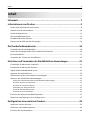 2
2
-
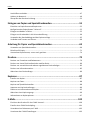 3
3
-
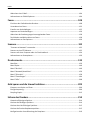 4
4
-
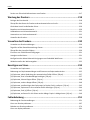 5
5
-
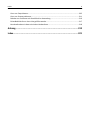 6
6
-
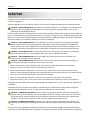 7
7
-
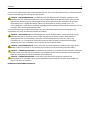 8
8
-
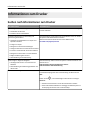 9
9
-
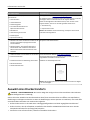 10
10
-
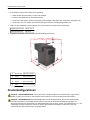 11
11
-
 12
12
-
 13
13
-
 14
14
-
 15
15
-
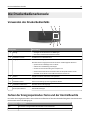 16
16
-
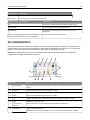 17
17
-
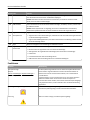 18
18
-
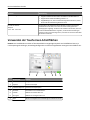 19
19
-
 20
20
-
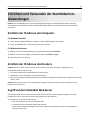 21
21
-
 22
22
-
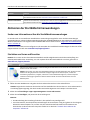 23
23
-
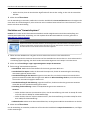 24
24
-
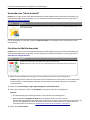 25
25
-
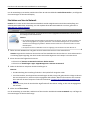 26
26
-
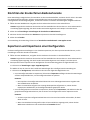 27
27
-
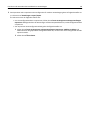 28
28
-
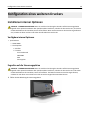 29
29
-
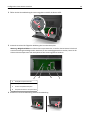 30
30
-
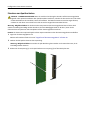 31
31
-
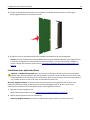 32
32
-
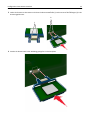 33
33
-
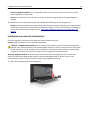 34
34
-
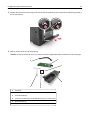 35
35
-
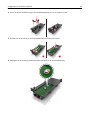 36
36
-
 37
37
-
 38
38
-
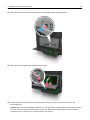 39
39
-
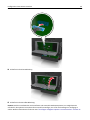 40
40
-
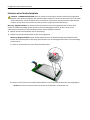 41
41
-
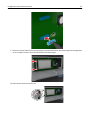 42
42
-
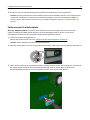 43
43
-
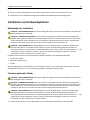 44
44
-
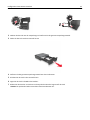 45
45
-
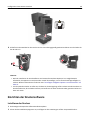 46
46
-
 47
47
-
 48
48
-
 49
49
-
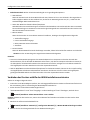 50
50
-
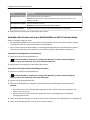 51
51
-
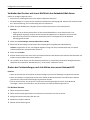 52
52
-
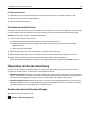 53
53
-
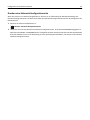 54
54
-
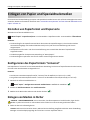 55
55
-
 56
56
-
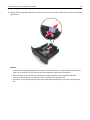 57
57
-
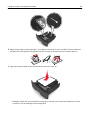 58
58
-
 59
59
-
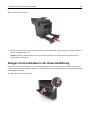 60
60
-
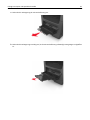 61
61
-
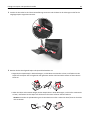 62
62
-
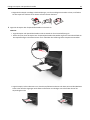 63
63
-
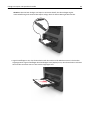 64
64
-
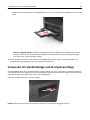 65
65
-
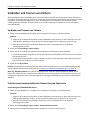 66
66
-
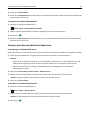 67
67
-
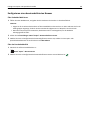 68
68
-
 69
69
-
 70
70
-
 71
71
-
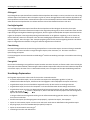 72
72
-
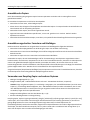 73
73
-
 74
74
-
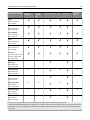 75
75
-
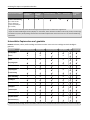 76
76
-
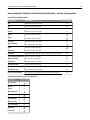 77
77
-
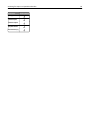 78
78
-
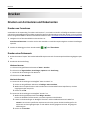 79
79
-
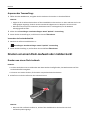 80
80
-
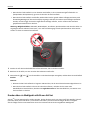 81
81
-
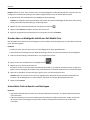 82
82
-
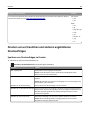 83
83
-
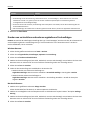 84
84
-
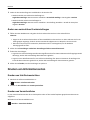 85
85
-
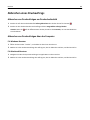 86
86
-
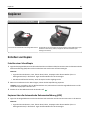 87
87
-
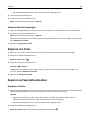 88
88
-
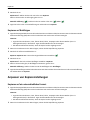 89
89
-
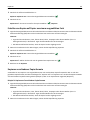 90
90
-
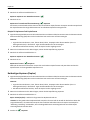 91
91
-
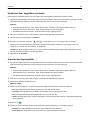 92
92
-
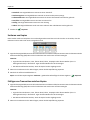 93
93
-
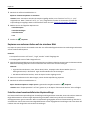 94
94
-
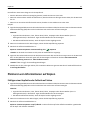 95
95
-
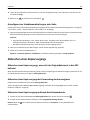 96
96
-
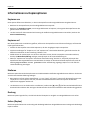 97
97
-
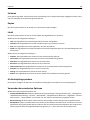 98
98
-
 99
99
-
 100
100
-
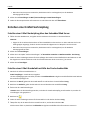 101
101
-
 102
102
-
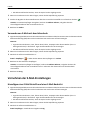 103
103
-
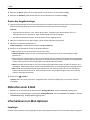 104
104
-
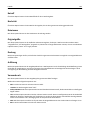 105
105
-
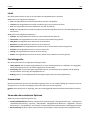 106
106
-
 107
107
-
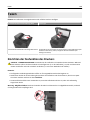 108
108
-
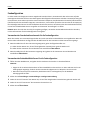 109
109
-
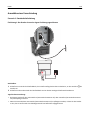 110
110
-
 111
111
-
 112
112
-
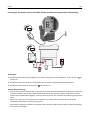 113
113
-
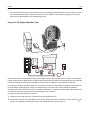 114
114
-
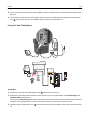 115
115
-
 116
116
-
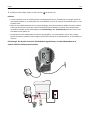 117
117
-
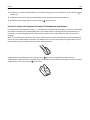 118
118
-
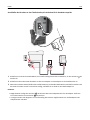 119
119
-
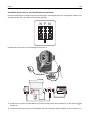 120
120
-
 121
121
-
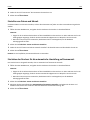 122
122
-
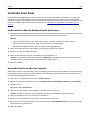 123
123
-
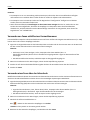 124
124
-
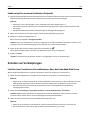 125
125
-
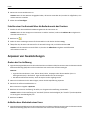 126
126
-
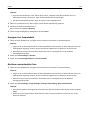 127
127
-
 128
128
-
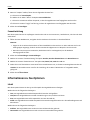 129
129
-
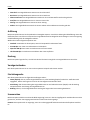 130
130
-
 131
131
-
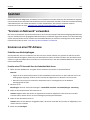 132
132
-
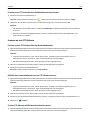 133
133
-
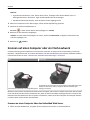 134
134
-
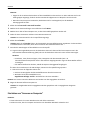 135
135
-
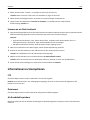 136
136
-
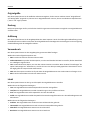 137
137
-
 138
138
-
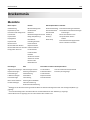 139
139
-
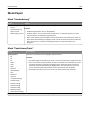 140
140
-
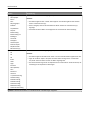 141
141
-
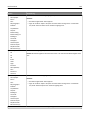 142
142
-
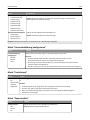 143
143
-
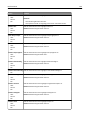 144
144
-
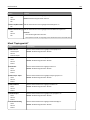 145
145
-
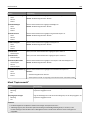 146
146
-
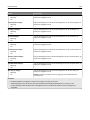 147
147
-
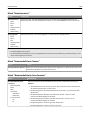 148
148
-
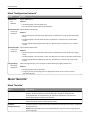 149
149
-
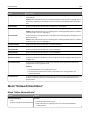 150
150
-
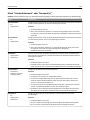 151
151
-
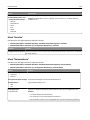 152
152
-
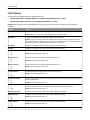 153
153
-
 154
154
-
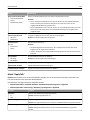 155
155
-
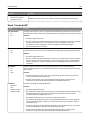 156
156
-
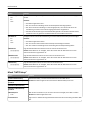 157
157
-
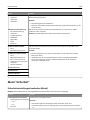 158
158
-
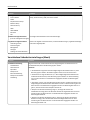 159
159
-
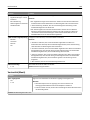 160
160
-
 161
161
-
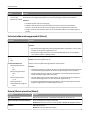 162
162
-
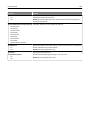 163
163
-
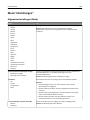 164
164
-
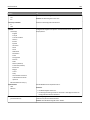 165
165
-
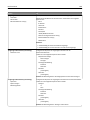 166
166
-
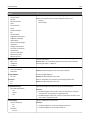 167
167
-
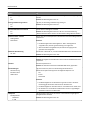 168
168
-
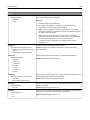 169
169
-
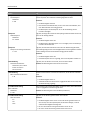 170
170
-
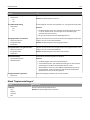 171
171
-
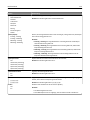 172
172
-
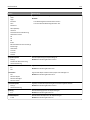 173
173
-
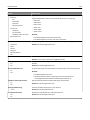 174
174
-
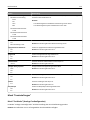 175
175
-
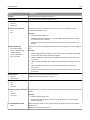 176
176
-
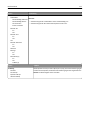 177
177
-
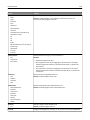 178
178
-
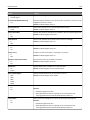 179
179
-
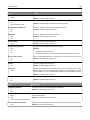 180
180
-
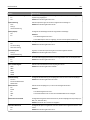 181
181
-
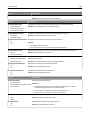 182
182
-
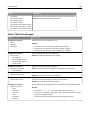 183
183
-
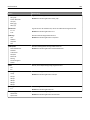 184
184
-
 185
185
-
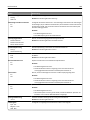 186
186
-
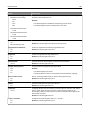 187
187
-
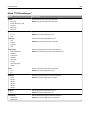 188
188
-
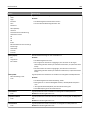 189
189
-
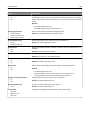 190
190
-
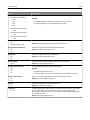 191
191
-
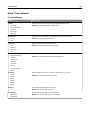 192
192
-
 193
193
-
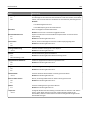 194
194
-
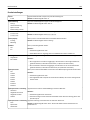 195
195
-
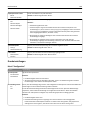 196
196
-
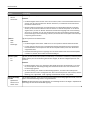 197
197
-
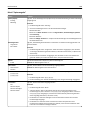 198
198
-
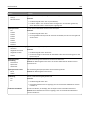 199
199
-
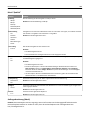 200
200
-
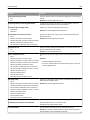 201
201
-
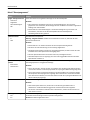 202
202
-
 203
203
-
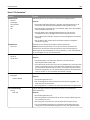 204
204
-
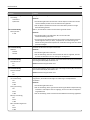 205
205
-
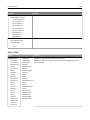 206
206
-
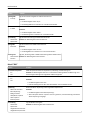 207
207
-
 208
208
-
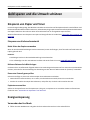 209
209
-
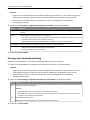 210
210
-
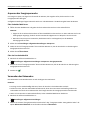 211
211
-
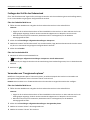 212
212
-
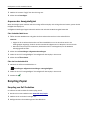 213
213
-
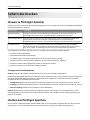 214
214
-
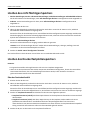 215
215
-
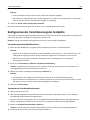 216
216
-
 217
217
-
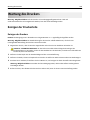 218
218
-
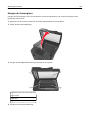 219
219
-
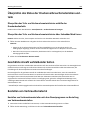 220
220
-
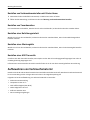 221
221
-
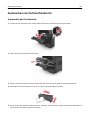 222
222
-
 223
223
-
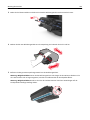 224
224
-
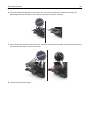 225
225
-
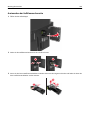 226
226
-
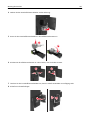 227
227
-
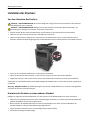 228
228
-
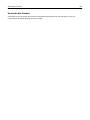 229
229
-
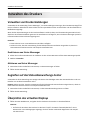 230
230
-
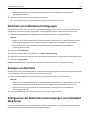 231
231
-
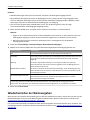 232
232
-
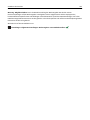 233
233
-
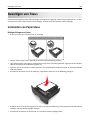 234
234
-
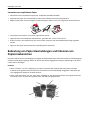 235
235
-
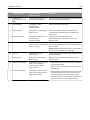 236
236
-
 237
237
-
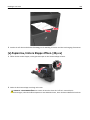 238
238
-
 239
239
-
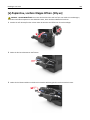 240
240
-
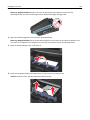 241
241
-
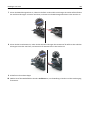 242
242
-
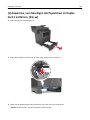 243
243
-
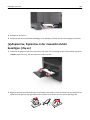 244
244
-
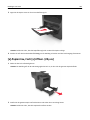 245
245
-
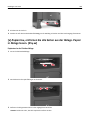 246
246
-
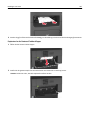 247
247
-
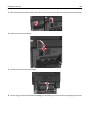 248
248
-
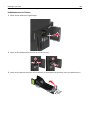 249
249
-
 250
250
-
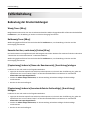 251
251
-
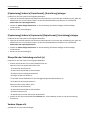 252
252
-
 253
253
-
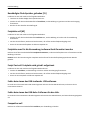 254
254
-
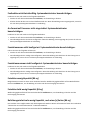 255
255
-
 256
256
-
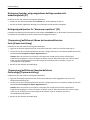 257
257
-
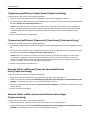 258
258
-
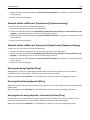 259
259
-
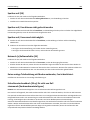 260
260
-
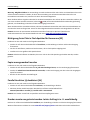 261
261
-
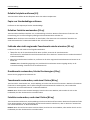 262
262
-
 263
263
-
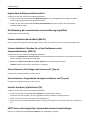 264
264
-
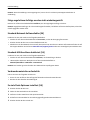 265
265
-
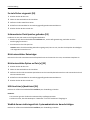 266
266
-
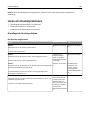 267
267
-
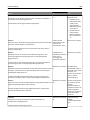 268
268
-
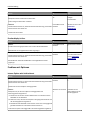 269
269
-
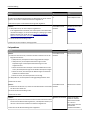 270
270
-
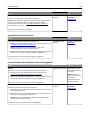 271
271
-
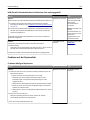 272
272
-
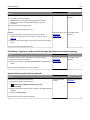 273
273
-
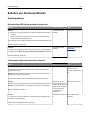 274
274
-
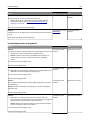 275
275
-
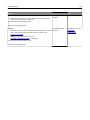 276
276
-
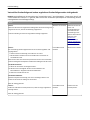 277
277
-
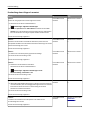 278
278
-
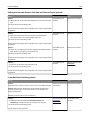 279
279
-
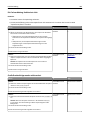 280
280
-
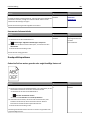 281
281
-
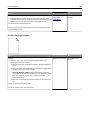 282
282
-
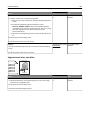 283
283
-
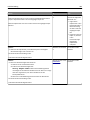 284
284
-
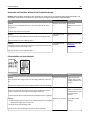 285
285
-
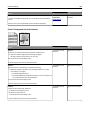 286
286
-
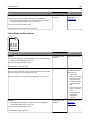 287
287
-
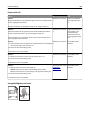 288
288
-
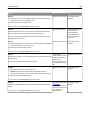 289
289
-
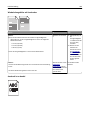 290
290
-
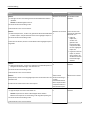 291
291
-
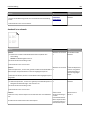 292
292
-
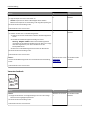 293
293
-
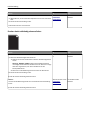 294
294
-
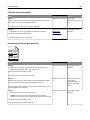 295
295
-
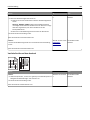 296
296
-
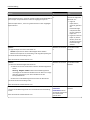 297
297
-
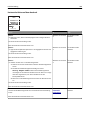 298
298
-
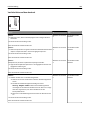 299
299
-
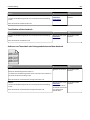 300
300
-
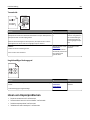 301
301
-
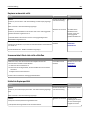 302
302
-
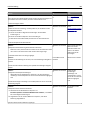 303
303
-
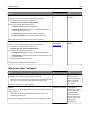 304
304
-
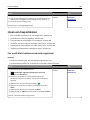 305
305
-
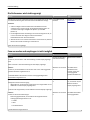 306
306
-
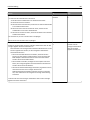 307
307
-
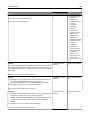 308
308
-
 309
309
-
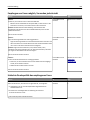 310
310
-
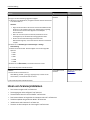 311
311
-
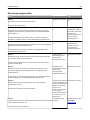 312
312
-
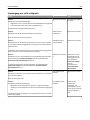 313
313
-
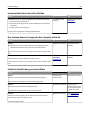 314
314
-
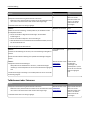 315
315
-
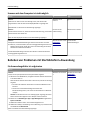 316
316
-
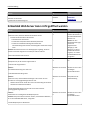 317
317
-
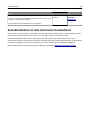 318
318
-
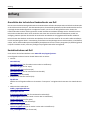 319
319
-
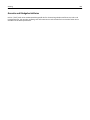 320
320
-
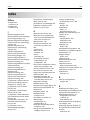 321
321
-
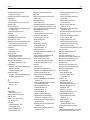 322
322
-
 323
323
-
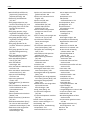 324
324
-
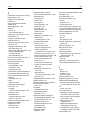 325
325
-
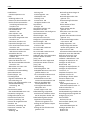 326
326
-
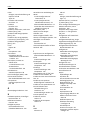 327
327
-
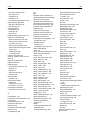 328
328
-
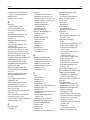 329
329
-
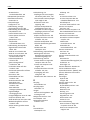 330
330
-
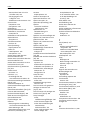 331
331
-
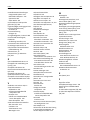 332
332
Dell B3465dnf Mono Laser Multifunction Printer Benutzerhandbuch
- Kategorie
- Typ
- Benutzerhandbuch
Verwandte Artikel
-
Dell B5465dnf Mono Laser Printer MFP Benutzerhandbuch
-
Dell 3333/3335dn Mono Laser Printer Benutzerhandbuch
-
Dell 3333/3335dn Mono Laser Printer Schnellstartanleitung
-
Dell 5535dn Mono Laser MFP Schnellstartanleitung
-
Dell 5535dn Mono Laser MFP Benutzerhandbuch
-
Dell B5460dn Mono Laser Printer Benutzerhandbuch
-
Dell 3330dn Mono Laser Printer Benutzerhandbuch
-
Dell V725w All In One Wireless Inkjet Printer Benutzerhandbuch
-
Dell V525w All In One Wireless Inkjet Printer Benutzerhandbuch
-
Dell B3460dn Mono Laser Printer Benutzerhandbuch